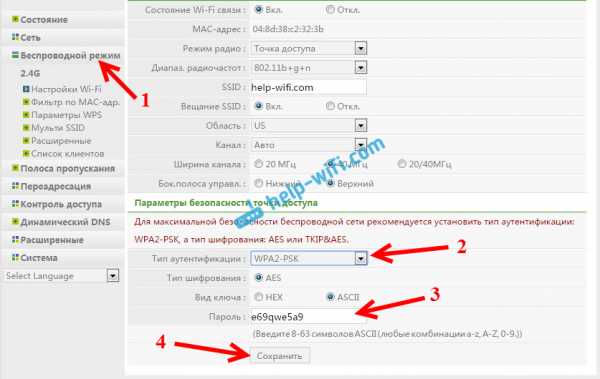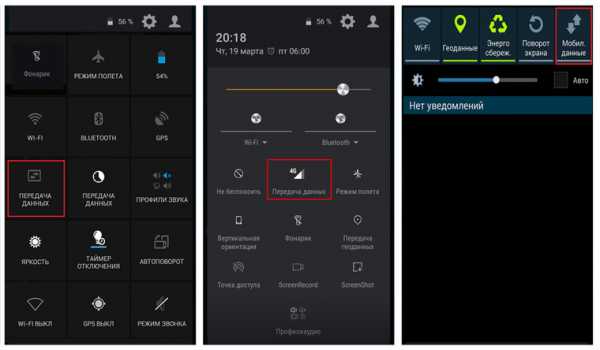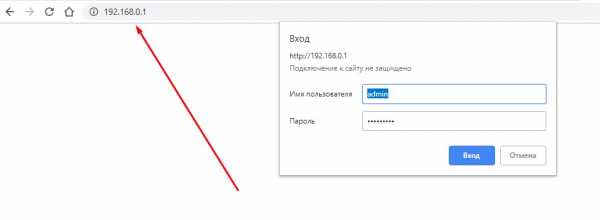Мы принимаем к оплате:
«Подарочный сертификат» от нашего Учебного Центра – это лучший подарок для тех, кто Вам дорог! Оплате обучение и подарите Вашим родным и близким обучение по любому из курсов!!!
«Сертификат на повторное обучение» дает возможность повторно пройти обучение в нашем Учебном Центре со скидкой 1000 рублей!
А также:
Как поменять пароль на роутере huawei hg532e
Как сменить пароль Wi-Fi на роутере Укртелеком (Huawei Hg532E, ZTE ZXV10 h208L)
Кроме услуг фиксированной связи, оператор "Укртелеком" (ОГО) предоставляет своим клиентам услугу доступа к Интернету. Чаще всего, для обеспечения подключения клиентам предоставляются ADSL модемы ZTE ZXV10 h208L и Huawei Hg532E. Специалисты компании производят первоначальную настройку устройств, включая организацию домашней сети WiFi. Если же нужно поменять пароль или изменить другие настройки, необходимо заказывать платную услугу в службе поддержки или сделать это самостоятельно.
При настройке модема мастера “Укртелекома” устанавливают пароль по собственному усмотрению или организуют беспарольный доступ к сети через WiFi. Многие считают, что защита домашней сети не важна, так как у них нет ценной информации на компьютере. Однако, следует учесть такие моменты:
- Если пароль не установлен или он стал известен всем соседям, они могут беспрепятственно подключаться к вашей сети. В результате интернет-канал будет забит сторонним трафиком, который уменьшить скорость вашего доступа и станет причиной “лагов” при игре в сетевые игры, просмотре видео и т. д.
- Посторонние, подключившиеся к вашей сети, могут распространять запрещенную информацию или заниматься мошеннической деятельностью. В результате правоохранители выйдут именно на ваш адрес и придется, как минимум, давать объяснения.
- Если вы забыли пароль на WiFi, то не сможете подключить к нему новые устройства. В этом случае придется сменить пароль WiFi сети на своем модеме Huawei Hg532E, или ZTE ZXV10 h208L.
Если в последнем случае существуют способы узнать пароль, то в первых двух поможет только замена пароля на новый и надежный.
Меняем пароль Wi-Fi сети на модемах от Укртелеком
Для смены пароля вам понадобится компьютер, планшет или смартфон. Вы должны быть подключены к модему по Wi-Fi, или по кабелю (LAN).
Запустите браузер и наберите в адресной строке IP-адрес 192.168.1.1. Откроется окно авторизации, в котором необходимо ввести логин "admin" и текущий пароль, установленный для защиты устройства. Производители роутеров устанавливают пароль по умолчанию "admin" или "1234". Информация о нем доступна в инструкции к устройству. Если пароль по умолчанию изменен на новый, он может быть записан на тыльной стороне модема. По умолчанию чаще всего используется логин "admin" и пароль "admin".
Вот так выполняется вход в настройки Huawei Hg532E:
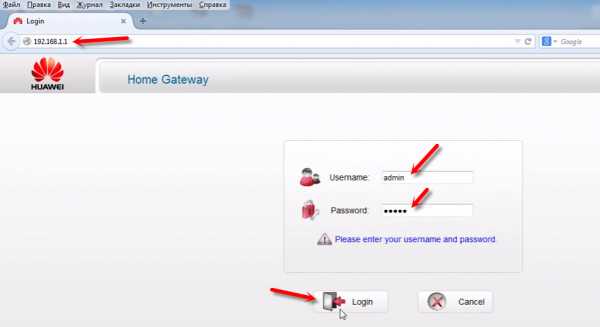
И точно так же заходим в настройки ZTE ZXV10 h208L. Если у вас этот модем.
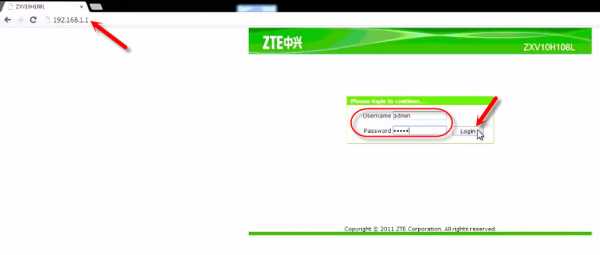
В случае, когда вы не помните пароль и не можете авторизоваться на странице настроек модема, придется выполнить полный сброс на заводские настройки. Однако учтите, что вместе с паролем доступа будут сброшены и настройки подключения к Internet. Придется вызывать мастера или самостоятельно вводить параметры подключения и заново настраивать модем от Укртелеком.
Давайте подробнее рассмотрим, как менять пароль на каждом модеме.
Смена пароля WiFi на Huawei Hg532E
В настройках модема Huawei нужно открыть раздел "Basic" и "WLAN".
- В поле SSID можно сменить название Wi-Fi сети.
- В поле "WPA pre-shared key" меняем пароль от нашей Wi-Fi сети.
Выглядит это вот так:
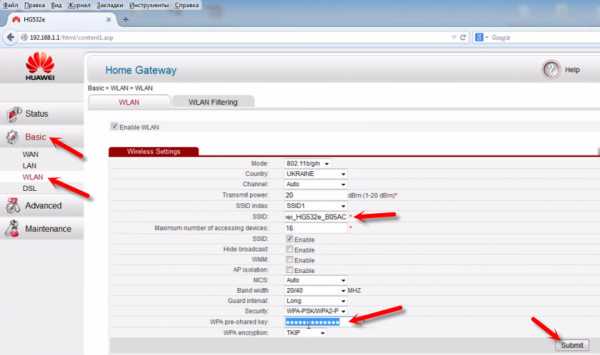
Укажите новый пароль (английские буквы и цифры, минимум 8 символов) и для применения настроек нажмите кнопку "Submit". Перезагрузите модем.
Как поменять пароль WiFi сети на модеме ZTE ZXV10 h208L?
После входа в панель управления перейдите на вкладку "WLAN" – "Security".
В поле "WPA Passphrase" (WPA Password (в зависимости от модели модема и прошивки)) введите новый пароль доступа к WiFi сети.
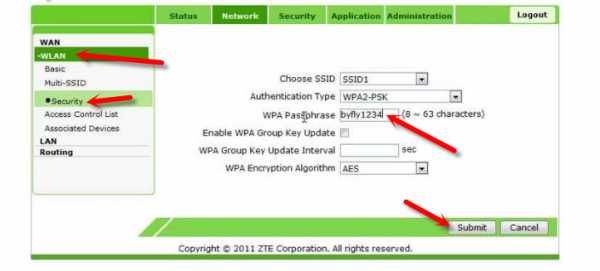
Сохраните изменения, нажав на кнопку "Submit". Так же нужно перезагрузить модем.
На этом настройка пароля закончена и вы можете использовать канал доступа к Internet от "Укртелекома" всеми своими устройствами, имеющими WiFi-интерфейс. Только уже нужно подключатся к WiFi с новым паролем.
Если будут проблемы с подключением после смены пароля
В том случае, если вы сменили только пароль, без смены имени сети (SSID), то могут возникнуть проблемы с подключением к беспроводной сети на разных устройствах. На компьютерах это ошибка "Параметры сети, сохраненные на этом компьютере, не соответствуют требованиям этой сети". О решении этой ошибки я писал в рамках статьи: почему ноутбук не подключается к Wi-Fi. Если коротко, то на компьютере нужно удалить Wi-Fi сеть и подключится к ней уже с новым паролем. В отдельных статьях я уже писал как забыть сеть в Windows 10, и удалить Wi-Fi сеть в Windows 7.
На мобильных устройствах (Android, iOS) нужно просто открыть свойства беспроводной сети, или нажать на сеть и подержать. В меню выбрать "удалить сеть".
Пароли маршрутизаторов Huawei
Полный список логинов и паролей для маршрутизаторов Huawei .
Найдите пароль для маршрутизатора Huawei
Найти имя пользователя и пароль для вашего роутера Huawei так же просто, как 1,2,3.
-
Найдите номер модели вашего маршрутизатора Huawei
Посмотрите в левом столбце списка паролей маршрутизатора Huawei ниже номер модели вашего маршрутизатора Huawei.
-
Найдите имя пользователя маршрутизатора Huawei
Посмотрите в одном столбце справа от номера модели маршрутизатора, чтобы увидеть имя пользователя маршрутизатора Huawei.
-
Найдите пароль для маршрутизатора Huawei
Вы знаете, что делать. Посмотрите другой столбец справа, чтобы найти пароль вашего маршрутизатора Huawei.
Отлично! Вы нашли пароль и имя пользователя для своего роутера Huawei! Что дальше?
Войдите в свой маршрутизатор Huawei, используя пароль маршрутизатора
Попробуйте войти в маршрутизатор Huawei, используя имя пользователя и пароль.
Не знаете, как войти в свой маршрутизатор Huawei?
Вы можете войти в маршрутизатор Huawei за три простых шага:
-
Найдите IP-адрес маршрутизатора Huawei
- Введите IP-адрес маршрутизатора Huawei в адресную строку интернет-браузера
- Отправьте имя пользователя и пароль для маршрутизатора Huawei по запросу маршрутизатора
Для получения дополнительной информации о том, как войти в свой маршрутизатор Huawei, см. Наши бесплатные руководства .
По-прежнему не можете войти в свой маршрутизатор Huawei даже при использовании имени пользователя и пароля для маршрутизатора?
Сброс пароля маршрутизатора Huawei до настроек по умолчанию
(Используйте это как последнее средство!)
Список паролей маршрутизаторов Huawei
| Huawei | |||||
| Модель | Имя пользователя по умолчанию | Пароль по умолчанию | |||
| B3000 | admin | admin | |||
| B593 | admin | admin | |||
| B593s-22 | admin | admin | |||
| B660 | админ | админ | |||
| B660 | админ | админ | |||
| B681 | админ | админ | |||
| B683 | админ | ||||
| B683V | админ | админ | |||
| B970 | админ | пустой | |||
| BM625 | админ | админ | |||
| BM632 | админ | ||||
| админ | админ | ||||
| D100 | админ | пустой | |||
| D105 | админ | админ | |||
| DR814 | админ | админ | |||
| E355 | админ | админ | |||
| E5172 | админ | админ | |||
| E5172s-920 | админ | админ | |||
| E5186s-22 | админ | админ | |||
| E5573s | админ | админ | |||
| E5577s | админ | админ | |||
| E5776 | админ | админ | |||
| 9007 8 админ | админ | ||||
| E960 | админ | пустой | |||
| EchoLife BM625 | админ | админ | |||
| EchoLife BM626 | админ | админ | 75 | ||
| админ | админ | ||||
| EchoLife HG520b Telmex | пользователь | пользователь | |||
| EchoLife HG520c | админ | i HG520c | админ | i HG520c | EchoLife админ|
| админ | |||||
| EchoLife HG520s | админ | админ | |||
| EchoLife HG520u | админ | админ | |||
| EchoLife HG520v | админ | 076||||
| EchoLife HG521 | |||||
Самые быстрые инструкции по перенаправлению портов маршрутизатора Huawei HG532e
Это руководство по открытому порту для Huawei HG532e . У нас также есть следующие сопутствующие руководства:
Выберите направляющую, наиболее подходящую для вашего роутера.
Маршрутизаторы Huawei HG532e включают базовый брандмауэр, который помогает защитить вашу домашнюю сеть от нежелательного доступа в Интернет. Этот брандмауэр блокирует входящие соединения, вам может потребоваться , чтобы открыть через него порт для определенных игр и приложений.Этот процесс открытия порта часто называют переадресацией порта на , поскольку вы перенаправляете порт из Интернета в свою домашнюю сеть.
В этом руководстве я покажу вам, как перенаправить порт на маршрутизаторе Huawei HG532e .
- Установите статический IP-адрес на вашем компьютере или устройстве, на которое вы хотите перенаправить порт.
- Войдите в свой маршрутизатор Huawei HG532e.
- Перейдите в раздел переадресации портов.
- Создайте запись переадресации порта .
Хотя сначала эти шаги могут показаться трудными, мы рассмотрим каждый шаг для вашего маршрутизатора Huawei HG532e.
Мы думаем, что переадресация порта должна быть простой. Вот почему мы создали Сетевые утилиты. Наше программное обеспечение делает все, что вам нужно для перенаправления порта.
Начать сейчас!
Когда вы используете Network Utilities, ваш порт перенаправляется прямо сейчас!
Шаг 1
Важно настроить статический IP-адрес на устройстве, на которое вы перенаправляете порт.Это гарантирует, что ваши порты останутся открытыми даже после перезагрузки устройства.
- Рекомендуемый - Наша бесплатная программа установит для вас статический IP-адрес.
- Или следуйте нашим руководствам по статическим IP-адресам, чтобы настроить статический IP-адрес.
После настройки статического IP-адреса на ваших устройствах вам необходимо войти в свой маршрутизатор.
СОВЕТ: Не забудьте этот статический IP-адрес. Вам это понадобится на шаге 4.
Шаг 2
Теперь мы собираемся войти в ваш маршрутизатор Huawei HG532e.У вашего маршрутизатора есть веб-интерфейс, поэтому вы войдете в него с помощью своего веб-браузера. Это может быть Chrome, Firefox, Internet Explorer или Edge. Обычно не имеет значения, какой браузер вы решите использовать.
Откройте веб-браузер и найдите адресную строку . Это должно выглядеть примерно так:
192.168.1.1
На картинке выше адресная строка содержит 192.168.1.1. Просто замените все это IP-адресом вашего маршрутизатора Huawei HG532e.IP-адрес вашего маршрутизатора также может использоваться как шлюз по умолчанию для вашего компьютера.
По умолчанию установлен IP-адрес: 192.168.1.1
После ввода IP-адреса вашего роутера вы можете просто нажать Enter. Если все пойдет хорошо, вы увидите следующий экран:
Вы должны увидеть окно с запросом вашего имени пользователя и пароля.
- Имя пользователя маршрутизатора Huawei HG532e по умолчанию: admin
- Пароль маршрутизатора Huawei HG532e по умолчанию: пароль
Введите свое имя пользователя и пароль, а затем нажмите кнопку Login , чтобы войти в свой маршрутизатор Huawei HG532e.
Проблемы?
Это довольно распространенное место, где можно застрять. Если вы окажетесь здесь, не паникуйте, вы можете попробовать следующее:
- Сначала проверьте все различные комбинации Huawei по умолчанию. Вот наш список всех известных паролей маршрутизатора Huawei по умолчанию .
- Во-вторых, попробуйте угадать, на что был изменен пароль / имя пользователя. Используйте наше приложение Find Password App , чтобы упростить этот шаг.
- Наконец, если вы все еще застряли после того, как попробовали оба вышеперечисленных варианта, возможно, пришло время подумать о восстановлении заводских настроек.Узнайте больше об этой опции на странице How to Reset a Router page.
Шаг 3
Теперь нам нужно найти раздел перенаправления портов в вашем маршрутизаторе. Вот как ты это делаешь. Начиная со страницы Device Information в вашем маршрутизаторе:
Начните с выбора опции Advanced на левой боковой панели.
Под ним выберите NAT .
Теперь вы должны увидеть страницу, подобную показанной выше.Щелкните вкладку Port Mapping вверху страницы.
Вы нашли правильную страницу для создания переадресации портов.
Шаг 4
Вот порты для перенаправления для Xbox Live :
Порты TCP: 3074 Порты UDP: 3074 Если вы ищете порты для другого приложения, вы можете найти его по:
Включите переключатель Customization .
Используйте раскрывающийся список Интерфейс , чтобы выбрать доступное соединение.
Выберите тип протокола для перенаправляемых портов в поле Протокол .
Если вы перенаправляете один порт, введите этот номер порта в поля External Start Port и External End Port . Если вы пересылаете диапазон портов, введите наименьшее число из этого диапазона в поле External Start Port . Затем введите наибольшее число из этого диапазона в поле External End Port .
Введите IP-адрес, на который вы перенаправляете порты, в поле Internal Host . Это либо IP-адрес компьютера, либо IP-адрес другого устройства в вашей сети.
Введите порт для пересылки в поле Internal Port .
Создайте имя для этого форварда и введите его в поле Mapping Name . Имя используется только как напоминание и не влияет на переадресацию порта.
Когда вы закончите, нажмите кнопку Отправить .
Теперь ваши порты должны быть открыты. Пора их проверить.
Проверьте, открыты ли ваши порты
Теперь, когда вы перенаправили порты на Huawei HG532e, вы должны проверить, правильно ли перенаправлены ваши порты.
Чтобы проверить, правильно ли перенаправлен ваш порт, вы можете использовать наш инструмент Network Utilities , который включает бесплатную программу проверки открытых портов. Наш инструмент проверки открытых портов - единственный инструмент онлайн-проверки портов с гарантированными результатами .
Подробнее ...
Ознакомьтесь с нашими другими руководствами здесь. У нас есть постоянно растущий список руководств по бесплатным играм, сетям и программному обеспечению на portforward.com.
Другой наш сайт setuprouter.com может помочь вам настроить безопасную домашнюю сеть с вашим точным маршрутизатором.
.паролей Huawei на сентябрь 2020
Это полный список имен пользователей и паролей для маршрутизаторов Huawei.
Как войти в маршрутизатор Huawei
Большинство маршрутизаторов имеют веб-интерфейс. Это означает, что для входа в них вы начинаете с вашего веб-браузера.
Обычно вы входите в маршрутизатор Huawei в три этапа:
- Найдите IP-адрес маршрутизатора Huawei
- Введите IP-адрес маршрутизатора Huawei в адресную строку веб-браузера.
- Введите имя пользователя и пароль для маршрутизатора Huawei при появлении запроса
Список имен пользователей и паролей ниже.
Как сбросить пароль маршрутизатора Huawei к настройкам по умолчанию
Если ни один из приведенных ниже паролей вам не подходит, у вас есть 2 варианта:
Перезагрузите маршрутизатор только в крайнем случае.
Список паролей маршрутизаторов Huawei
Вот список всех известных паролей Huawei и маршрутизатора, на котором они были обнаружены.
Обязательно попробуйте их все!
| Модель Huawei | Имя пользователя | Пароль | ||||
| B190 3WebCube | admin | admin | ||||
| B2268H | admin | LTEcpe | B2268S | PLDT34homebro | ||
| B2338-168 | пользователь | Конечный пользователь | ||||
| B3000 | admin | admin | ||||
| B310As-852 | admin | admin | ||||
| admin B310s-22 Orange Flybox | admin | admin | ||||
| B310s-925 | admin | admin | ||||
| B310s-927 | user | user | ||||
| B310s-927 Болт | печать на этикетке | напечатано на этикетке | ||||
| B310s-927 InfiNet | admin | admin | ||||
| B315s-22 | admin | admin | ||||
| B315s-22 DNA | админ | 1234 | ||||
| B315s-22 Zain | admin | admin | ||||
| B315s-22 Zain | blank | admin | ||||
| B315s-22 Zain v2 | неизвестно | админ | ||||
| B315s-936 | админ | админ | ||||
| B525s-23a | админ | админ | ||||
| B525s-65a | админ | админ | ||||
| B525s-95a | админ | админ | 900 40||||
| B5318-42 | admin | admin | ||||
| B5318-42 | user | zain | ||||
| B593 | admin | admin | ||||
| B593 | пустой | админ | ||||
| B593s-22 | админ | админ | ||||
| B593s-601 | админ | админ | ||||
| B593v2 | админ | админ | ||||
| B612s-25d | admin | admin | ||||
| B612s-51d | admin | admin | ||||
| B618s-22d | admin | admin | ||||
| B660 | админ | админ | ||||
| B681 | админ | админ | ||||
| B683 | админ | админ | ||||
| B683 MTN | админ | админ | ||||
| B683 MTN | пустой | админ|||||
| B683V | админ | админ | ||||
| B68A | админ | админ | ||||
| B68L | пустой | админ | ||||
| B880-75 | админ | админ | ||||
| B882-66 | админ | админ | ||||
| B890-66 | админ | админ | ||||
| B890-66 | пустой | админ | ||||
| B890-75 9 0044 | админ | админ | ||||
| BM625 | админ | админ | ||||
| BM625 | пользователь | пользователь | ||||
| BM632 | админ | |||||
| BM632 | пользователь | пользователь | ||||
| BM635 | админ | админ | ||||
| D100 | админ | пустой | ||||
| D105 | админ | админ | ||||
| DG8245W2-10 | admin | @HuaweiHgw | ||||
| DN8245W | admin | напечатано на маршрутизаторе | ||||
| DR814 | admin | admin | ||||
| E | админ | админ | ||||
| E5172 | админ | админ | ||||
| E51728s-925 | админ | админ | ||||
| E5172s-920 | админ | админ | ||||
| E5172s-920 | пользователь | пользователь | ||||
| E5180As-22 | admin | admin | ||||
| E5180s-22 | admin | |||||
| 900-43 E5186 admins 22a | администратор | админ | ||||
| E5186s-22a NetMan | админ | админ | ||||
| E5186s-61a | админ | админ | ||||
| E5186s-61a напечатано на этикетке | напечатано на этикетке | E5186s-a | admin | admin | ||
| E5220 | admin | admin | ||||
| E5330 | admin | admin | ||||
| E5330Bs-2 | админадмин | |||||
| E5331 | пустой | админ | ||||
| E5336 | админ | админ | ||||
| E5372 VIVA | админ | |||||
| админ | ||||||
| admin | admin | |||||
| E5377s | admin | admin | ||||
| E5573 | admin | admin | ||||
| E5573 | напечатано на этикетке | напечатано на этикетке на этикетке | ||||
| E5573Cs-322 | админ | админ | ||||
| E5573s | админ | админ | ||||
| E5577Cs-603 | админ | админ | ||||
E55 E55 | админ | админ | | ||||
| E5770 | админ | админ | ||||
| E5776 | админ | админ | ||||
| E5785-92c | пустой | как по умолчанию Wi-Fi, напечатано на маршрутизаторе | ||||
| E5788u-96a | admin | admin | ||||
| E586 | admin | admin | ||||
| E5885L | admin | admin | ||||
| E8 | админ 9 0035 | админ | ||||
| E8231s-1 | админ | админ | ||||
| E8372 | админ | админ | ||||
| E960 | админ | пустой | ||||
| админ | админ | |||||
| EchoLife BM625 | пользователь | пользователь | ||||
| EchoLife BM626 | админ | админ | ||||
EchoLife | Eserp8245Q | | |||||
| EchoLife EG8247H5 | Epuser | userEp | ||||
| EchoLife HG520b | админ | админ | ||||
| EchoLife HG520b | пользователь | Telmex | пользователь | EchoLife HG520c | админ | админ |
| EchoLife HG520i | админ | админ | ||||
| EchoLife HG520u | админ | |||||
| HG520u EchoLife админ | админ | админ | ||||
| EchoLife HG521 | админ | админ | ||||
| EchoLife HG523 | админ | админ | ||||
| EchoLife HG532 | админ | админ | EchoLife HG532bадмин | админ | ||
| EchoLife HG556a | админ | админ | ||||
| EchoLife HG556a | VF-IRhg556 | VF-IRhg40 | VF-IRhg40 | EchoLife HG556avodafone | vodafone | |
| EchoLife HG8247H | напечатано на паспортной табличке устройства | напечатано на паспортной табличке устройства | ||||
| EchoLife HG8247H | admin root | EchoLife HG866 | админ | админ | ||
| EchoLife HG866 | root | admin | ||||
| EchoLife HS8145C | useradmin | unknown | unknown | |||
| EchoLife | EchoLife EchoLifeadmin | |||||
| EG8145V5 | root | admin | ||||
| EG8245H5 | root | admin | ||||
| F2000 | admin | unknown | Flybox B970 | Admin | admin | |
| h212-370 | пустой | напечатан на маршрутизаторе | ||||
| HA |